
תוכן עניינים:
- מְחַבֵּר John Day [email protected].
- Public 2024-01-30 09:17.
- שונה לאחרונה 2025-01-23 14:46.

אם יש לך משחקי DOS ומקינטוש אך לא מחשב Windows, תוכל לשחק בהם! אין צורך בתוכנה יקרה. לא בדקתי זאת באף מערכת הפעלה Mac מתחת ל- 10.4. אני בטוח שזה יעבוד במערכת ההפעלה 10.4 ומעלה.
מדריך זה מפרט רק משחקי תוכנה. אם יש לך משהו בתקליטון אז תצטרך חומרה כדי לשים אותו.
שלב 1: קבל משחק
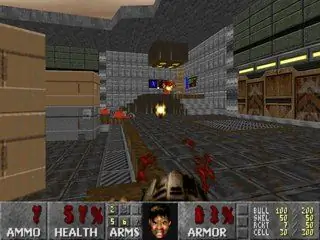
ישנם מספר משחקים המסתובבים ברשת. החלטתי להשתמש ב- freedoom כדי לשחק. Freedoom הוא קובץ.wad, אז אתה צריך תוכנית אחרת כדי להריץ אותו. השתמשתי בום 2.02 מכיוון שהוא עובד ב- DOS. לא בדקתי את זה ב- Windows, אבל אני בטוח שזה יפעל בסדר ב- DOSBox ב- Windows או בשורת הפקודה.
שלב 2: קבל את DOSBox
DOSBox הוא תוכנה חופשית וניתן למצוא אותו כאן עבור Mac OS X, חלונות, לינוקס וכו '. הורד אותו והנח אותו היכן שתרצה.
שלב 3: הפעל את בום ב- Dosbox
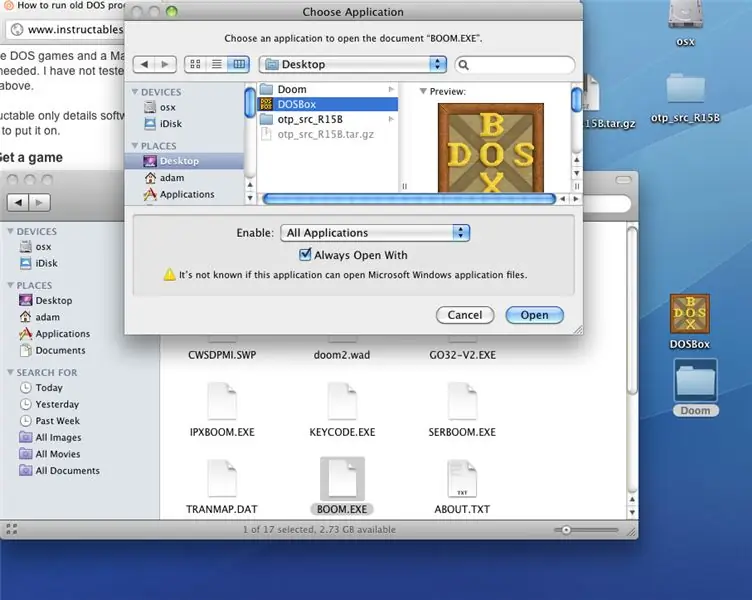
זה יכול להיות מבלבל אז תשאלי אותי. 1- בכל מקום שאתה שם את בום כשהורדת אותו, עבור אליו. לחץ לחיצה ימנית על בום ולחץ על "קבל מידע." 2- בתפריט "פתח עם", עבור אל "אחר" ותיבת דו-שיח בתיקיית היישומים תיפתח. חלק מהאפליקציות אפורות. למעלה למעלה שם כתוב "יישומים מומלצים" לחץ על זה והעבר אותו ל"כל היישומים ".
שלב 4: מקם את Doom.wad שלך בתיקייה הנכונה
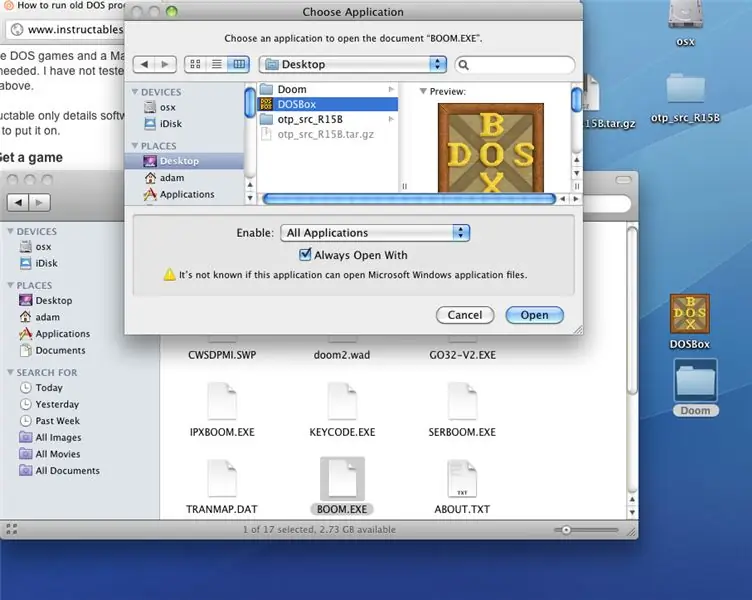
כדי ש- Boom יפעל, קובץ ה- wad חייב להיות באותה תיקייה של הקובץ boom.exe.
שלב 5: הפעל את בום ואתה טוב
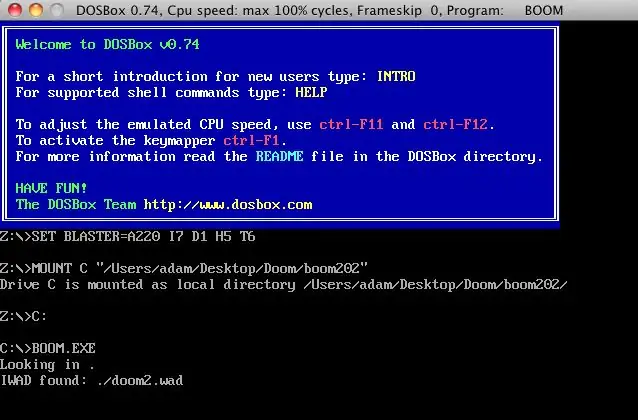
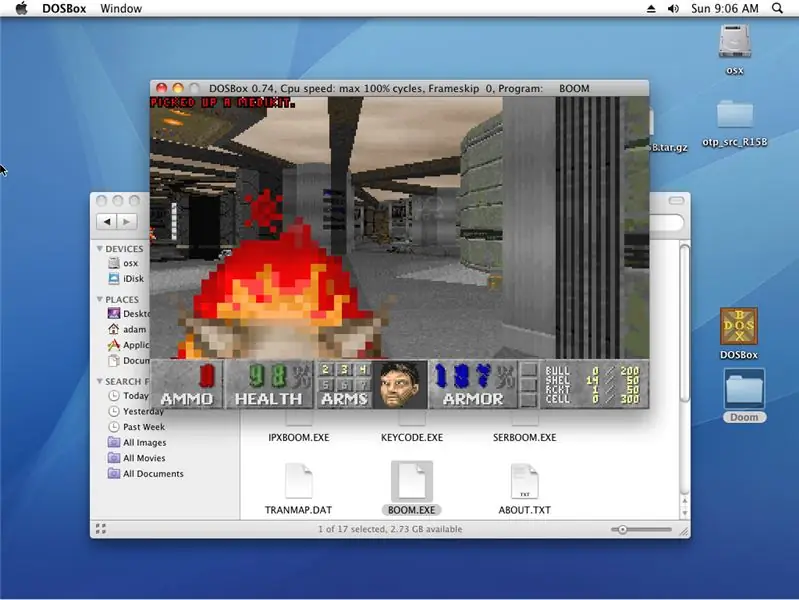
בום יזהה אוטומטית את קובץ ה- wad ויפעיל את המשחק. אם אין לך את הקובץ הנכון, הוא לא יפעל. ניפוח שמח!
מוּמלָץ:
כיצד להכין לחצן סלפי לאייפון בחינם מתוך אוזניות ישנות: 5 שלבים

כיצד להכין לחצן סלפי לאייפון בחינם מתוך אוזניות ישנות: תודה שצפיתם במדריך זה !!! היום אני אראה לך כיצד להכין כפתור סלפי רק מקלטת ברווז קטנה ואוזניות הנושא הסטנדרטיות. רוב הסיכויים שיש לך משהו טוב יותר ואל תשתמש בו יותר. אז הפכו אותם לסלפי
כיצד להכין גנרטור תרמו -אלקטרי בבית תוכניות: 6 שלבים (עם תמונות)

כיצד להכין גנרטור תרמו -אלקטרי בתוכניות ביתיות: כיצד להכין גנרטור תרמו -אלקטרי בבית תוכניות האפקט התרמו -אלקטרי הוא המרה ישירה של הבדלי הטמפרטורה למתח חשמלי ולהיפך באמצעות צמד תרמי. מכשיר תרמו -אלקטרי יוצר מתח כאשר יש הבדל
כיצד להשיג מוזיקה בחינם מ- PP ללא תוכניות מיוחדות מלבד Windows Media 9 אולי 10: 3 שלבים

כיצד לקבל מוזיקה בחינם מ- PP ללא תוכניות מיוחדות מלבד Windows Media 9 אולי 10: מדריך זה ילמד אותך כיצד לקבל מוזיקה בחינם מספק הפלייליסט החינמי, Project Playlist. (ה- ftw הראשון שלי להוראה!) הדברים שתזדקק להם: 1. מחשב (אח) 2. גישה לאינטרנט (אחי אחר גורם לקריאתך) 3. Pr
כיצד להריץ וידאו מורכב ונתוני רשת באמצעות כבל אתרנט: 6 שלבים (עם תמונות)

כיצד להריץ וידאו מורכב ונתוני רשת באמצעות כבל אתרנט: הייתי צריך להריץ וידאו ושמע לחלק אחר של הבית שלי. הבעיה הייתה, שלא היה לי כל כך הרבה כבל AV, וגם לא זמן וכסף להתקנה טובה. עם זאת היה לי הרבה כבל Ethernet של Cat 5 מונח. זה מה שהבאתי
כיצד להריץ הפצת לינוקס במחשב מתוך הערה של iPod Plz הראשון שפורסם: 5 שלבים

כיצד להריץ הפצת לינוקס במחשב מהתגובה מ- iPod Plz הראשון פורסם: שמתי הפצה פופולרית. של לינוקס באייפוד הישן שלי והפעלתי אותו במחשב די מגניב אזהרה !!!!!!!!!: זה יהרוס את כל הנתונים ב- iPod שלך אבל זכור שניתן לאפס את האייפוד באמצעות i tunesi עשה סרטון שלא הספקתי קח את כל התמונה
